Scanner photos et documents avec votre iPhone
Fevrier 2020
Scanner vos photos avec PhotoScan de Google
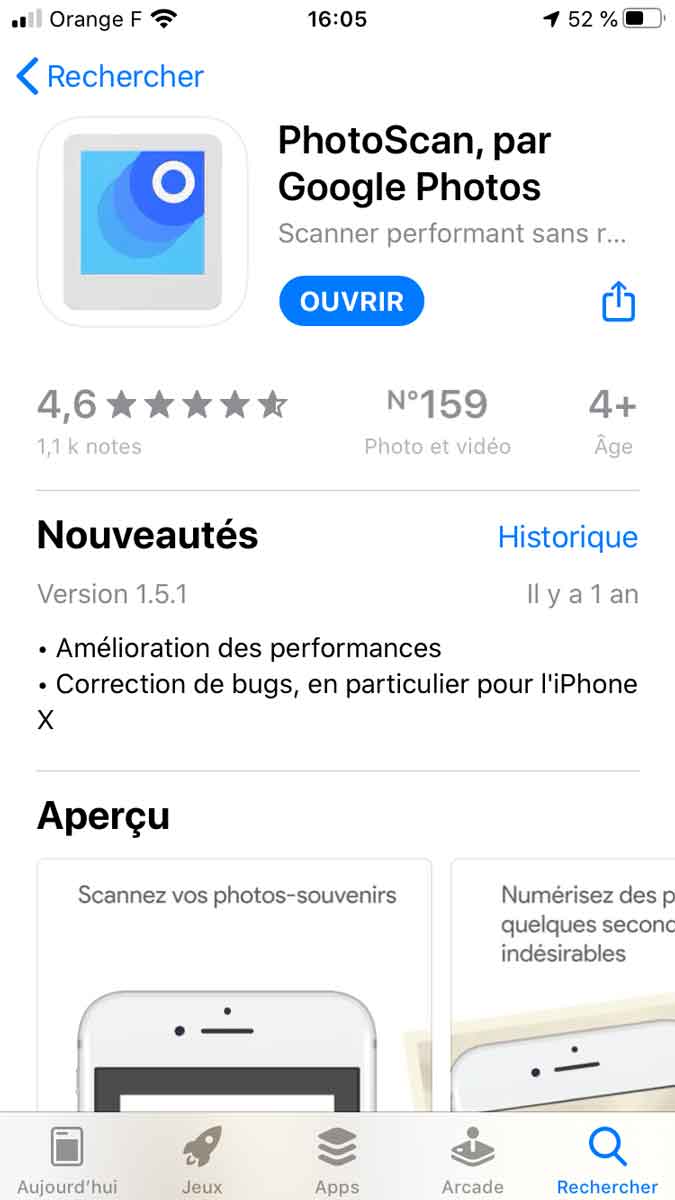 PhotoScan est l'application la plus performante pour scanner automatiquement les documents et plus particulièrement les photos avec votre iPhone ou iPad.
PhotoScan est l'application la plus performante pour scanner automatiquement les documents et plus particulièrement les photos avec votre iPhone ou iPad.

Disposer votre photo a scanner sur une feuille de papier blanc près d'une fenêtre, sans reflet ni ombre.
Avec l'application nous mettons la photo à scanner dans le cadre puis nous appuyons sur le bouton blanc. Le contour de la photo sera automatiquement reconnu, quelle que soit l'orientation de la photo. Nous recommandons de désactiver le flash ainsi que la correction anti-reflet.
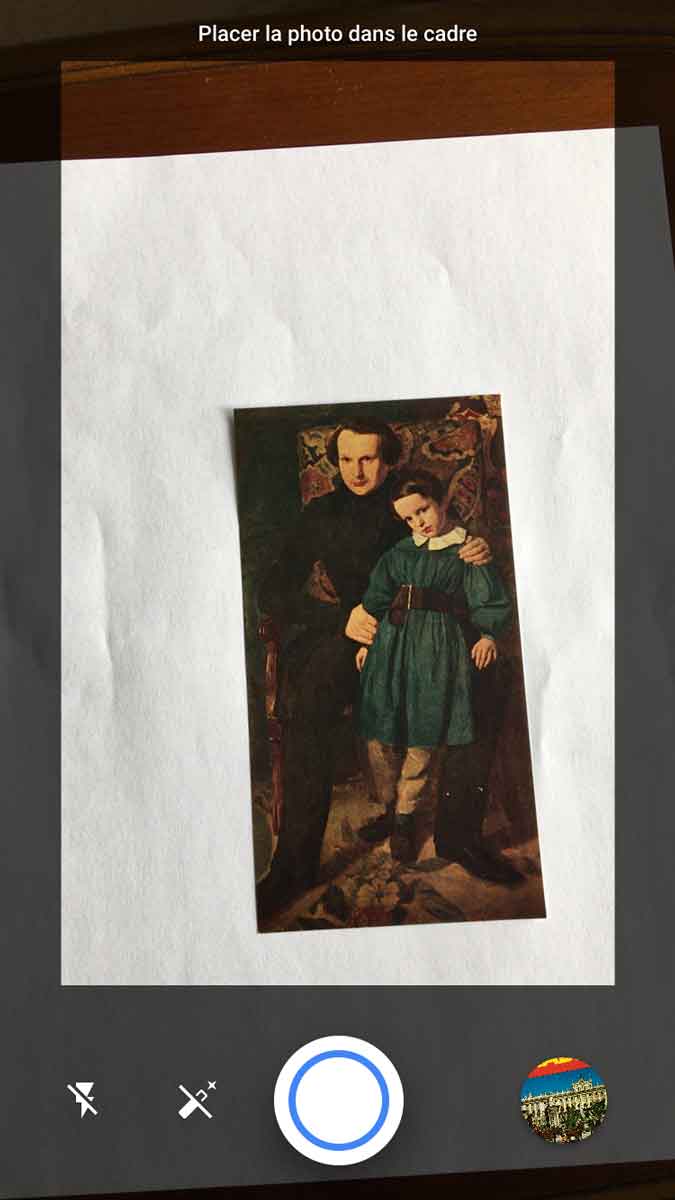
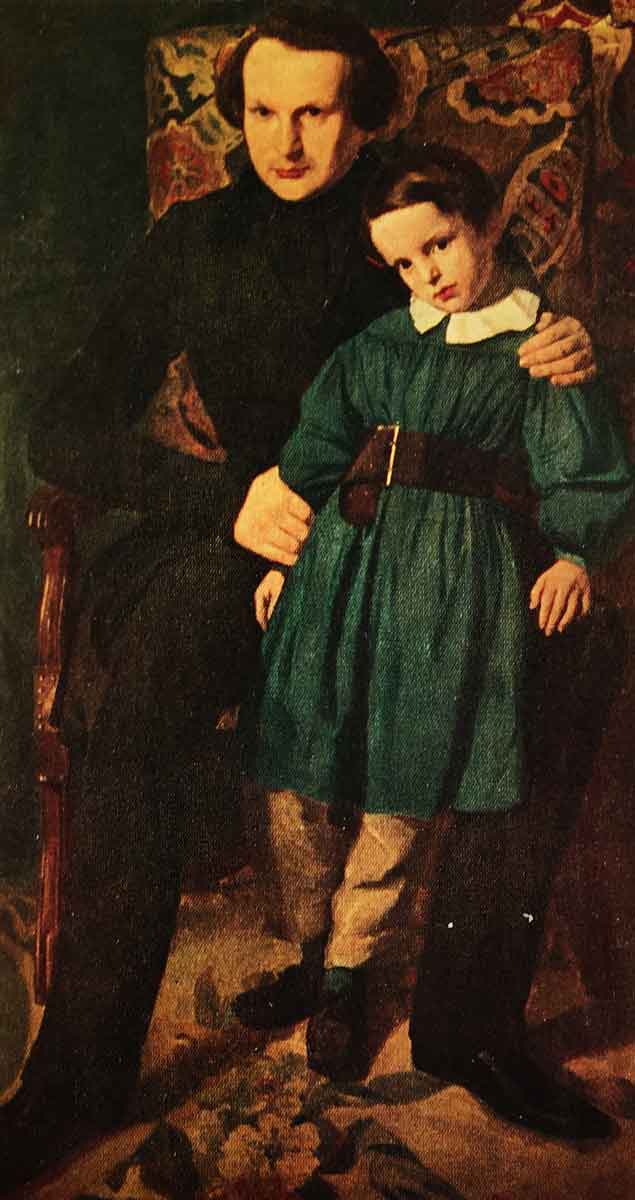
Toutes les photos seront disponibles pour le téléchargement depuis l'application iCloud Photos pour la sauvegarde ou les actions futures.
Si cette application est recommandée pour les photos, elle est beaucoup moins performante pour les documents car elle permet pas l'enregistrement au format PDF.
Scanner vos documents avec Adobe Scan
Voici une application très utile pour votre iPhone que vous pouvez télécharger depuis l’Apple Store.
Allez dans l’Apple Store et télécharger et installer l’application Adobe Scan.
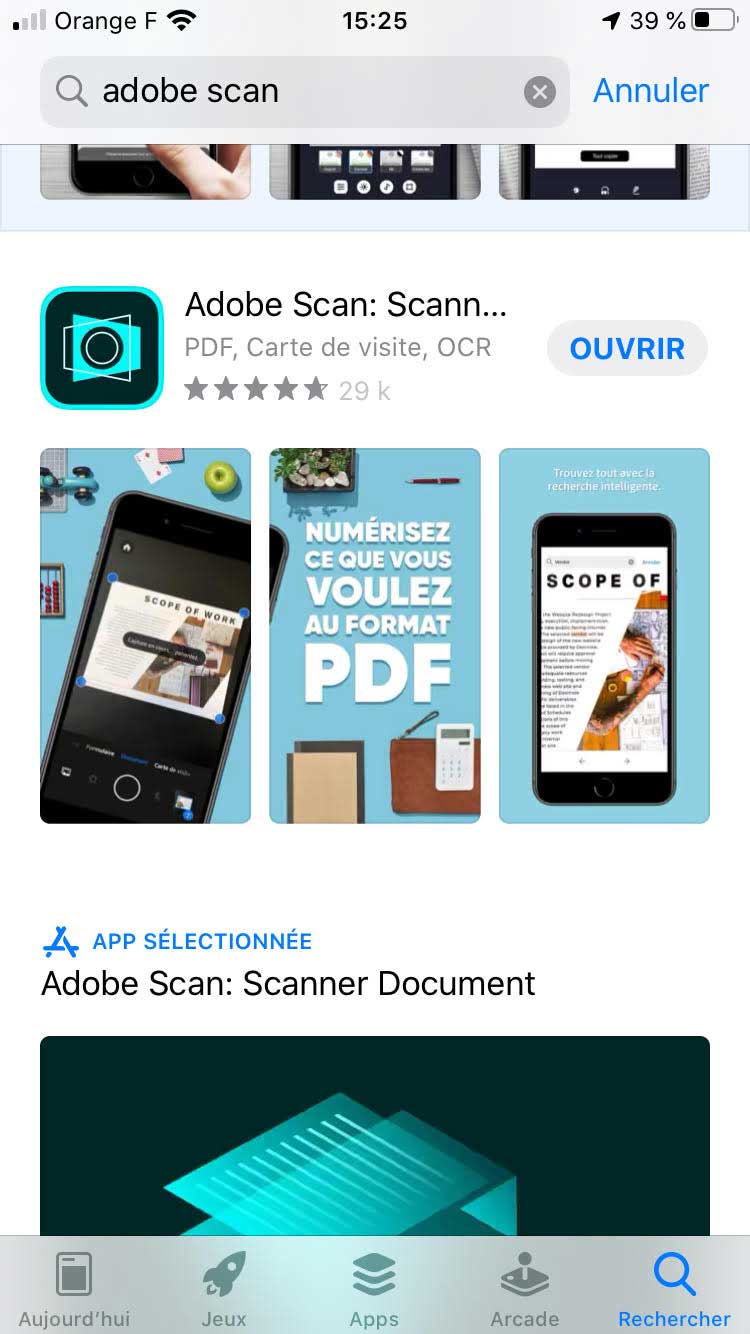
L’application détecte automatiquement votre document il vous restera ensuite simplement d’enregistrer le fichier au format PDF.
Pour récupérer le document il vous suffit simplement de vous l’envoyer dans votre boîte mail car ce dernier est stocké uniquement sur le serveur Adobe.
Voila la résultat
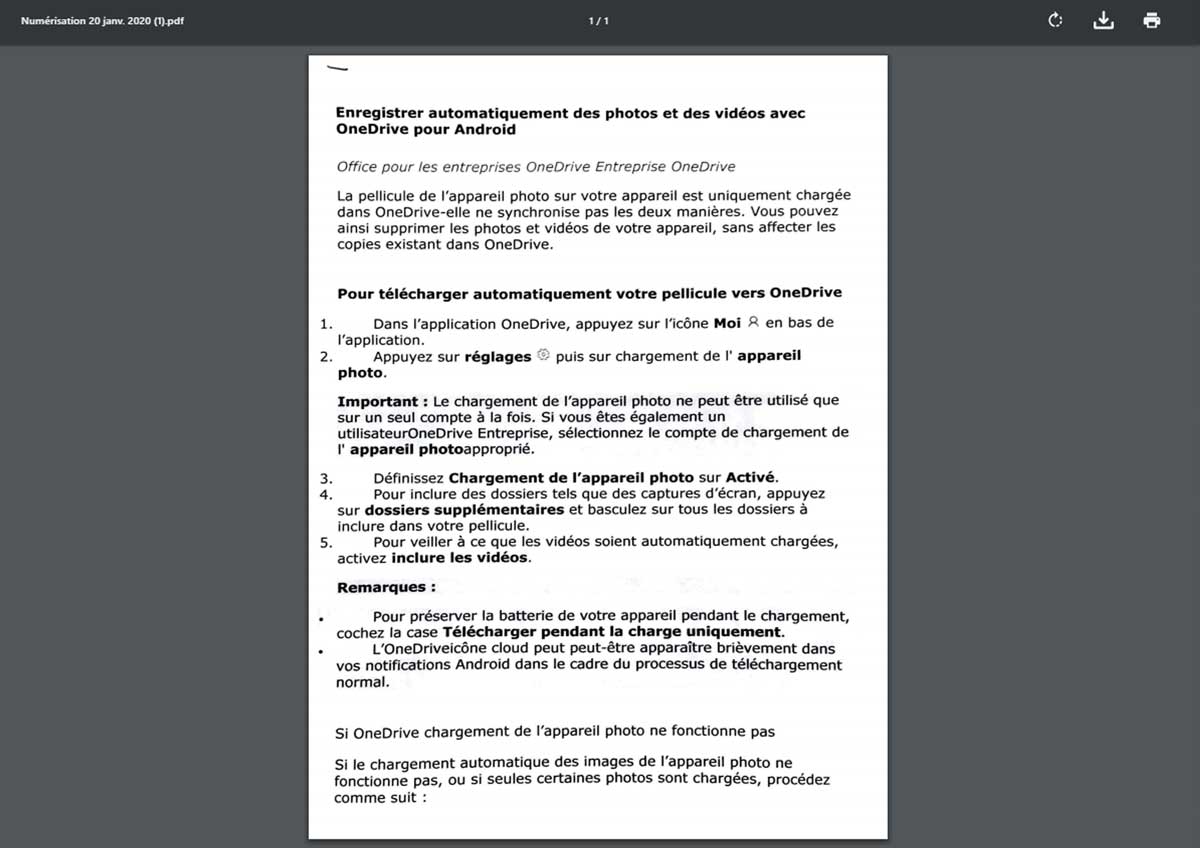
Vous pouvez constater que cette application est remarquable car le document a été parfaitement reproduit au format PDF.
Pour les utilisateurs nomade vous avez donc en permanence dans votre iPhone un scanner capable de créer des documents PDF.
Le plus compliqué avec Adobe Scan c'est de récupérer le document PDF réalisé. Après avoir enregistré le document au format PDF vous devez cliquer sur "Partager" puis choisir "E-mail".
Vous devez vous envoyer le document PDF dans votre boite Mail afin de le télécharger et l'enregistrer.
Si vous ne faites pas cela pour chaque document, il vous faudra allez dans "Adobe Reader" afin de faire cette manipulation.